如何利用excel计算数据的累计百分比?
1、以下是演示累积百分比,制作的一个表格(计算累积百分比需先计算累积数量);

2、在第一行输入公式“=D2/$D$11”如下图,然后按键盘回车键;

3、选中输入公式的单元格,鼠标放在单元格的右下角,等变成十字光标向下拉动至所有单元格,

4、现在公式已经套进此表格了,还需要将数据变成百分比;

5、选中“E”列单元格,鼠标右键在下拉菜单中选择“设置单元格格式”;

6、跳出设置单元格格式窗口,在数字选项卡中选择“百分比”小数位为“2”位,选好后点击确定;
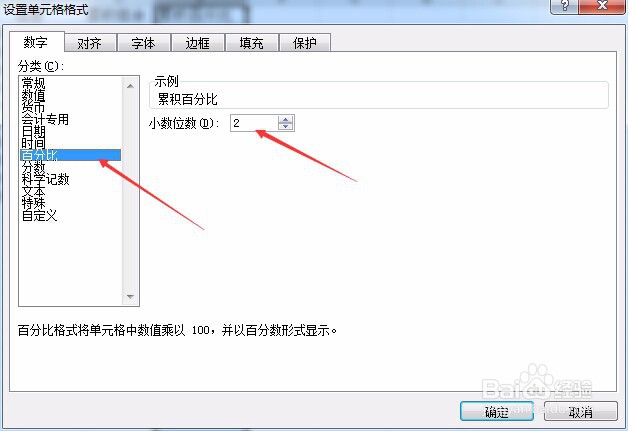
7、累积百分比就完成了。

声明:本网站引用、摘录或转载内容仅供网站访问者交流或参考,不代表本站立场,如存在版权或非法内容,请联系站长删除,联系邮箱:site.kefu@qq.com。
阅读量:93
阅读量:79
阅读量:129
阅读量:24
阅读量:47